win10系统怎么改中文版 Win10中文语言设置教程
更新时间:2025-04-09 18:06:09作者:xtliu
Win10系统是目前最受欢迎的操作系统之一,而在使用Win10系统时,更改语言设置是非常常见的需求,无论是因为个人喜好还是工作需要,将Win10系统改为中文版都是一种常见的操作。在本教程中,我们将详细介绍如何在Win10系统中进行中文语言设置,让您轻松地享受到中文化的操作体验。让我们一起来了解一下吧!
操作方法:
1.在win10电脑桌面点击左下角开始,在开始菜单界面选择“设置”,如图。
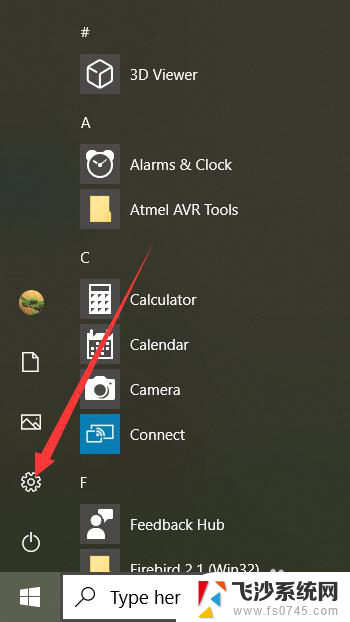
2.点击设置进入windows设置界面后,选择“Time&Language”,如同。
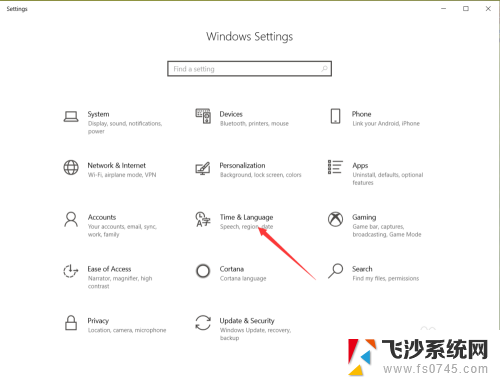
3.点击进入date&time界面后,选择左侧的”Language“,如图。
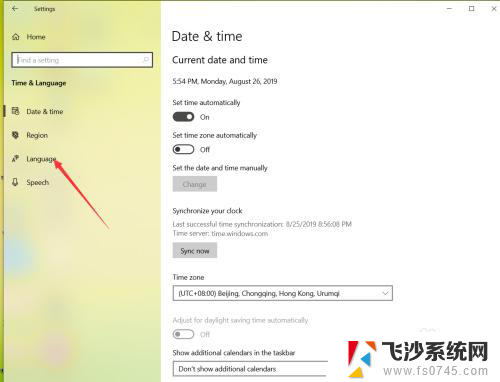
4.在弹出的Language界面点击 +Add a preferred language,如图。
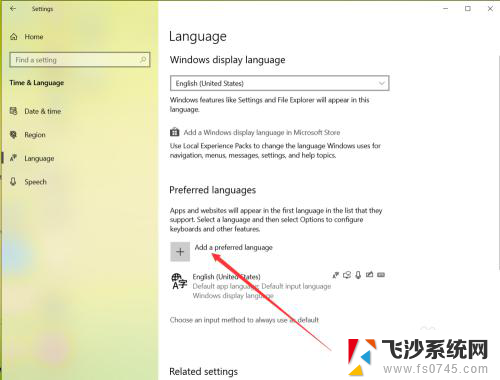
5.在弹出的语言选择界面 选择中文,然后点击下一步,如图。
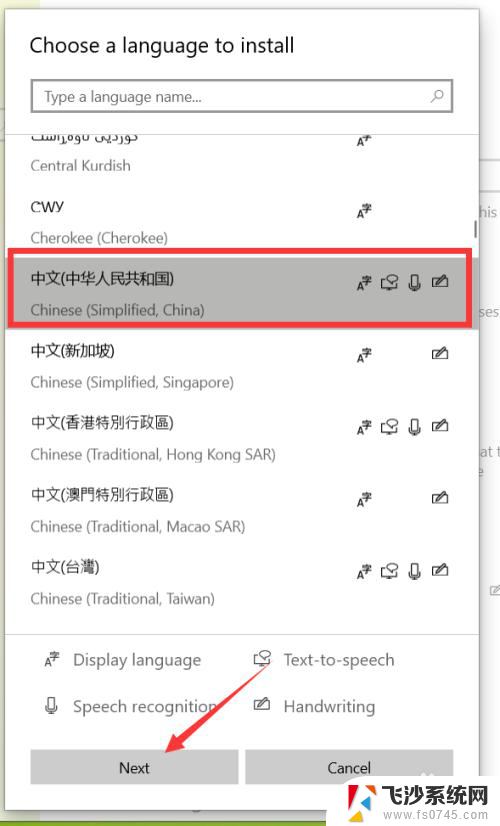
6.点击下一步在弹出的安装界面点击install,如图。
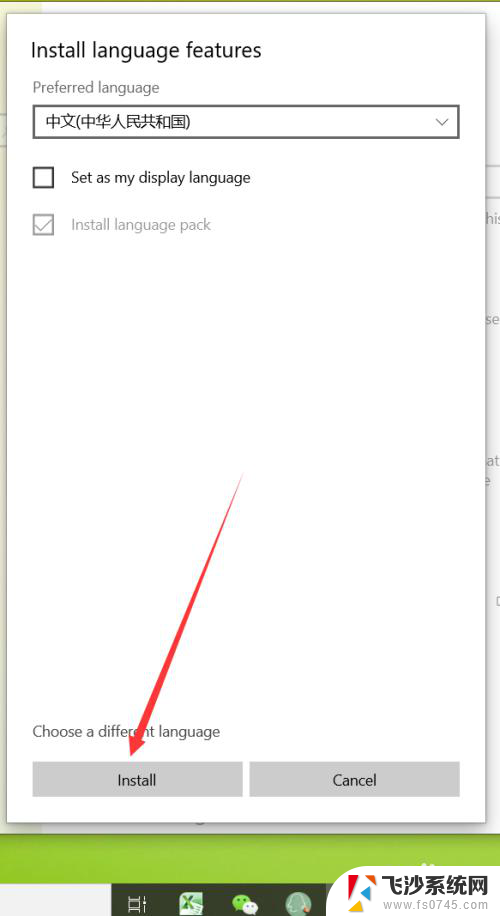
7.点击安装后,自动回到language界面。在该界面可以看到正在下载中文语言包,如同。
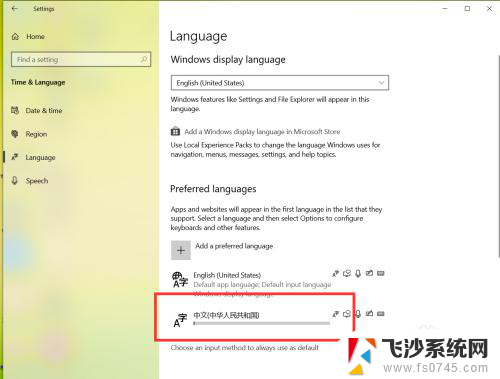 8等待语言包下载完成后,点击language界面的下拉箭头,如图。
8等待语言包下载完成后,点击language界面的下拉箭头,如图。
9.在弹出的界面选择中文,如图。
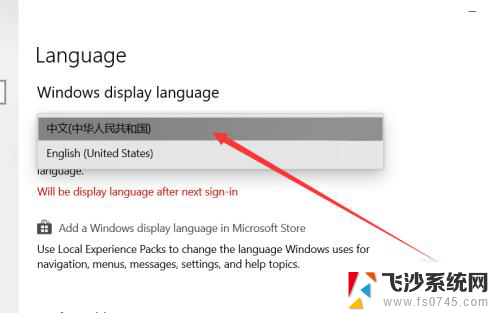
10.选择好中文后,弹出系统注销提示,点击 Yes sign out now,如图。
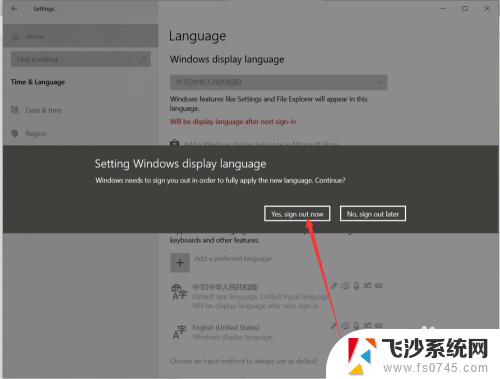
11.等待系统重启完成后,显示语言就会变成中文了,如同。
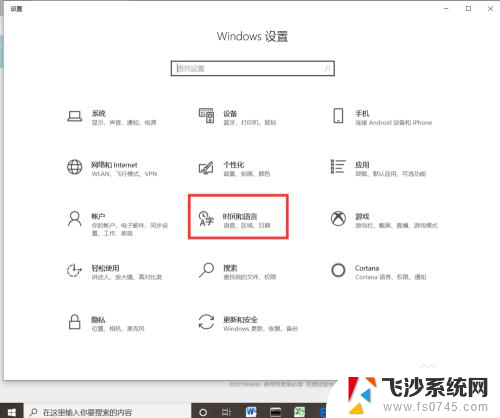
以上就是win10系统怎么改中文版的全部内容,有遇到相同问题的用户可参考本文中介绍的步骤来进行修复,希望能够对大家有所帮助。
win10系统怎么改中文版 Win10中文语言设置教程相关教程
-
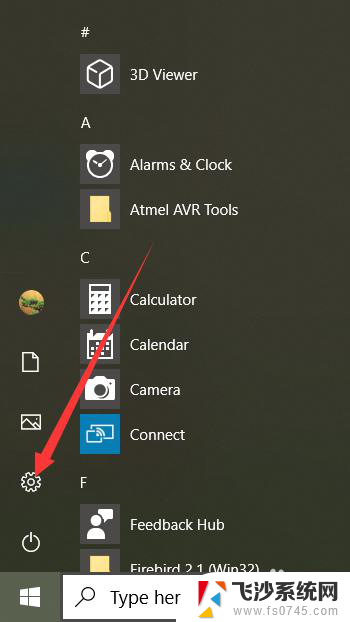 电脑怎么改语言全部为中文 Win10中文语言设置方法
电脑怎么改语言全部为中文 Win10中文语言设置方法2024-04-28
-
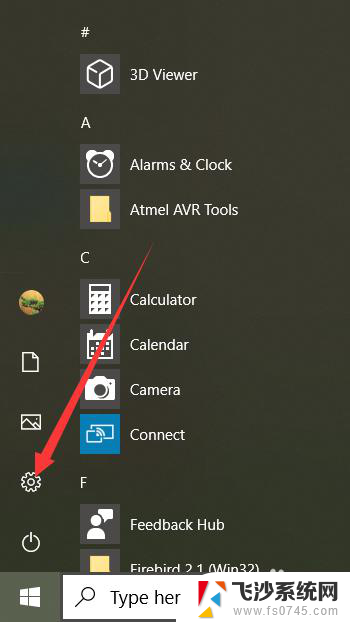 win10系统怎么变成中文 Win10中文语言设置步骤
win10系统怎么变成中文 Win10中文语言设置步骤2023-12-03
-
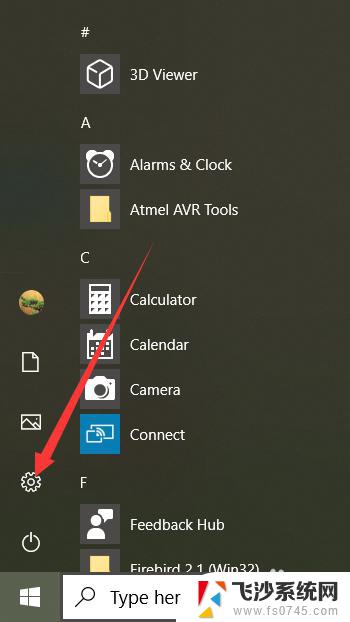 win10切换中文系统 Win10中文语言设置步骤
win10切换中文系统 Win10中文语言设置步骤2023-10-18
-
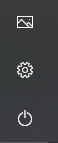 系统设置 英文 win10系统语言设置为英文教程
系统设置 英文 win10系统语言设置为英文教程2023-12-13
- windows切换中文 Win10如何将系统语言设置为中文
- windows改中文 Win10如何设置中文语言界面
- 如何在win10系统中设置语言 Windows 10如何设置多语言
- win10改英文语言环境 Windows 10 操作系统中如何将中文切换成英文
- xboxgamebar怎么设置中文 win10 xbox中文设置教程
- win10系统改成英文版 win10中文版如何改成英文版
- 显示器更改刷新率 Win10如何修改显示器刷新率
- win10系统装网络打印机 Windows10 IP地址添加网络打印机教程
- u盘这张磁盘有写保护怎么取消 win10怎么去掉u盘写保护
- 如何win10改win7系统 Win10专业版界面切换回经典Win7风格
- 键盘如何开机启动 win10开机启动项设置方法
- win7如何更新win10系统 win7升级win10步骤
win10系统教程推荐
- 1 win10系统装网络打印机 Windows10 IP地址添加网络打印机教程
- 2 手柄怎么校准 WIN10游戏手柄校准方法
- 3 电脑开机windows一直转圈 Win10开机一直转圈圈怎么解决
- 4 怎么删除另一个系统 win10系统开机双系统如何删除多余的系统
- 5 windows10怎么查看wifi密码 win10系统WiFi密码怎么查看
- 6 win10系统清理垃圾代码 Win10清理系统垃圾指令代码
- 7 桌面任务栏如何隐藏 Win10任务栏隐藏方法
- 8 win10激活隐藏 如何去掉windows桌面激活显示
- 9 电脑加五笔输入法怎么加 Win10微软五笔输入法添加教程
- 10 windows激活服务器暂时不可用是怎么回事 Win10专业版无法访问激活服务器怎么办